Как начать пользоваться I2P |
"Сеня! Про зайцев - это не актуально!"
из к/ф "Бриллиантовая рука"
из к/ф "Бриллиантовая рука"
Дорогие более-менее постоянные читатели этого блога. Сегодня научу вас "штуке", которая "как TOR, только круче". Если интересны подробности, то лучше сходить на wiki и прочитать там. Сходили? Прочитали? Что-то поняли? Тогда повторяю: "как TOR, только круче". Ниже опишу как легко и быстро начать пользоваться i2p.
Пара слов. Предлагаю для использования не I2P на Java, а I2Pd на С++ (как более универсальную вещь, не требующую ещё какого-то установки стороннего ПО). Плюс "стандартная" версия i2p немного сложнее в настройке.
Всегда говорил, что лучше ПО скачивать с официального сайта производителя ПО. Тут всё точно так же. Вам надо сходить на сайт i2pd.website. Там прямо на главной странице надо найти вот эту ссылку на скачивание:
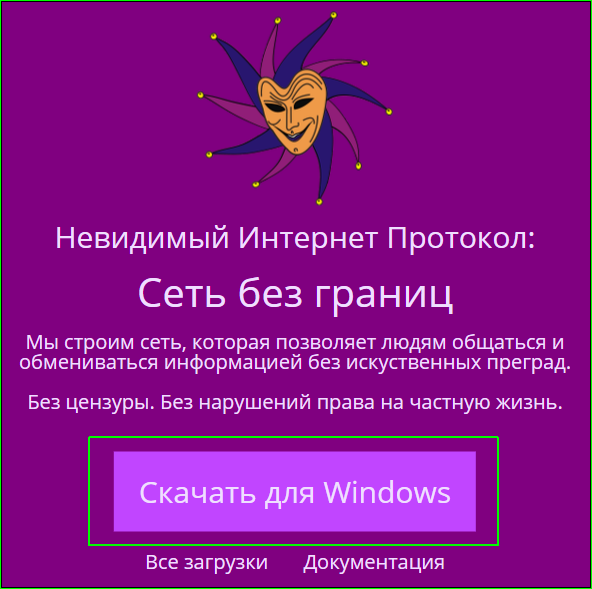
Если вы вдруг не умеете скачивать файлы по прямой ссылке, рекомендую ознакомиться с сообщением "Как скачать файл по прямой ссылке".
Скачали? Не спешите запускать! Рекомендуется не просто запустить файл, а запустить его с правами администратора. Не знаете, как это сделать? Наводим на иконку приложения указатель мыши и нажимаем правую кнопку мыши. В выпавшем меню выбираем "Запустить от имени администратора":
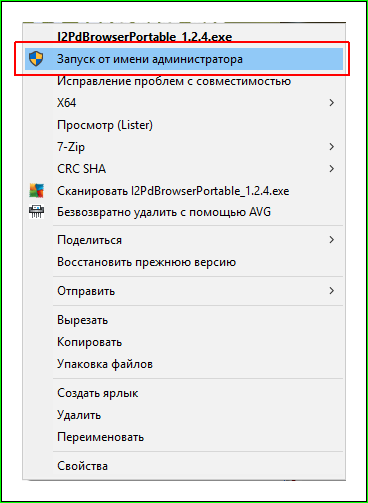
Программа установки запускается:
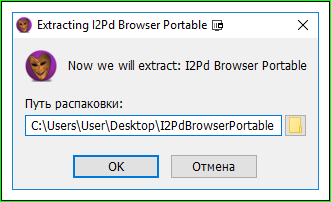
По умолчанию программа "устанавливается" на рабочий стол. Каталог, конечно, можно изменить при "установке".
После "установки" у вас на диске появится вот такая папочка:

Заходим внутрь и запускаем файл "StartI2PdBrowser":
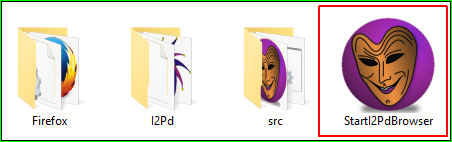
Какое-то время происходят какие-то шаманские действия:
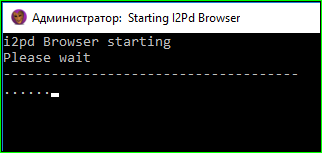
При первом запуске надо разрешить все сети в этом окне:
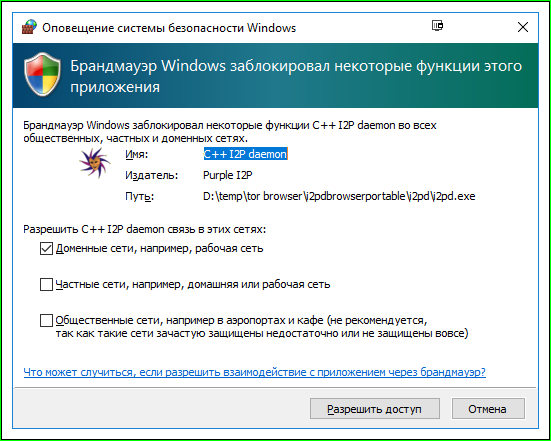
После этого запускается специальная версия, которая может быть вам знакома по TOR Browser. Собственно, всё. Если вы увидите вот это, то значит - всё в порядке и I2Pd к вашим услугам:
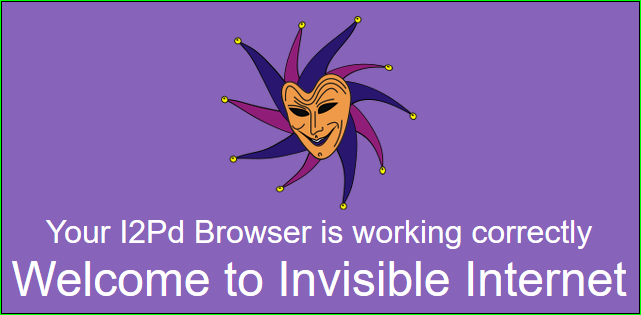
Чисто практическая польза. Там есть сайт "Флибусты" со всеми книгами - flibusta.i2p. И этот сайт будет работать только и исключительно в сети I2P.
Если вы хотите пользоваться I2P в другой программе, то вот вам настройки прокси:
- протокол - http;
- адрес - 127.0.0.1;
- порт - 4444.
Как задать прокси для большинства браузеров читайте в сообщении "Используем TOR для любого браузера или программы" и "Как задать отдельные прокси для Google Chrome" (ссылки ниже)
Примечание
Для того, чтобы перестать пользоваться сетью I2P мало закрыть браузер. Надо ещё закрыть программу "i2pd" (ищите её в трее).
Краткий конспект, что нужно сделать (для тех, кто не всё понял).
1. Идёте на сайт.
2. Скачиваете файл.
3. Запускаете скачанный файл (или с помощью архиватора извлекаете его содержимое).
4. Находите папку "I2PdBrowserPortable", полученную в п.3.
5. Находите файл "StartI2PdBrowser.exe" и запускаете его.
Вот и всё!
Если будут вопросы, пишите их в комментариях.
И, напоследок, для самых внимательных. Мне будет гораздо приятнее, если вы вместо абстрактных благодарностях в комментариях к этому сообщению поместите скриншот Firefox с последней картинкой из этого сообщения. Так буду знать, что вы не просто абстрактно мне благодарны за сообщение, а конкретно им воспользовались.
P.S. Если вдруг кто-то знает, как для I2Pd задать входящий прокси (прокси, через который это ПО будет ходить в Интернет), с удовольствием это послушаю.
Ранее на примерно эту же тему:Устанавливаем и используем «TOR browser» Используем TOR для любого браузера или программы Как задать отдельные прокси для Google Chrome

Пара слов. Предлагаю для использования не I2P на Java, а I2Pd на С++ (как более универсальную вещь, не требующую ещё какого-то установки стороннего ПО). Плюс "стандартная" версия i2p немного сложнее в настройке.
Всегда говорил, что лучше ПО скачивать с официального сайта производителя ПО. Тут всё точно так же. Вам надо сходить на сайт i2pd.website. Там прямо на главной странице надо найти вот эту ссылку на скачивание:
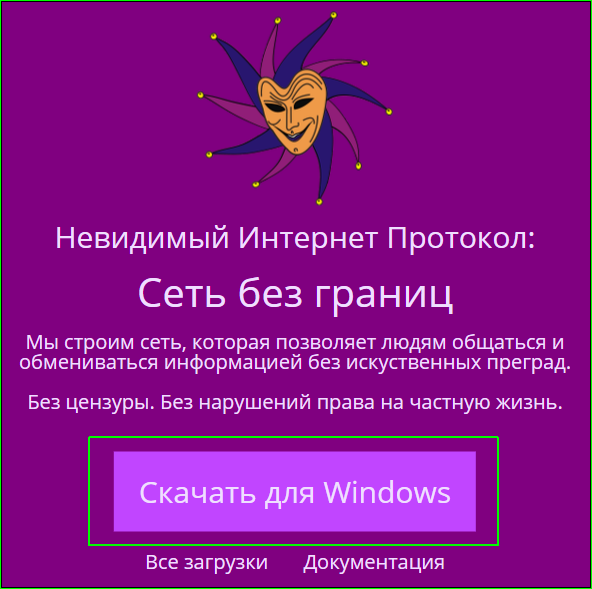
Если вы вдруг не умеете скачивать файлы по прямой ссылке, рекомендую ознакомиться с сообщением "Как скачать файл по прямой ссылке".
Скачали? Не спешите запускать! Рекомендуется не просто запустить файл, а запустить его с правами администратора. Не знаете, как это сделать? Наводим на иконку приложения указатель мыши и нажимаем правую кнопку мыши. В выпавшем меню выбираем "Запустить от имени администратора":
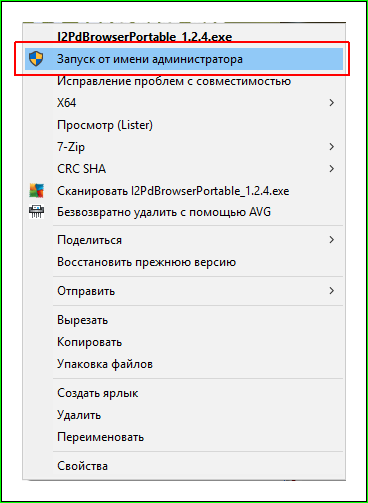
Программа установки запускается:
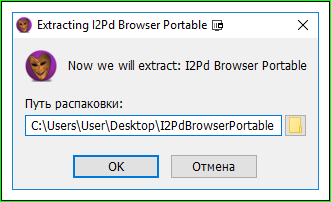
По умолчанию программа "устанавливается" на рабочий стол. Каталог, конечно, можно изменить при "установке".
NB. Почему 2 раза подряд взял слово "установка" в кавычки? Всё очень просто. Программа на самом деле не устанавливается. На самом деле скачанный файл - это самораспаковывающийся архив. Если вы умеете работать с такими файлами, можете сами распаковать его самостоятельно куда захотите (хоть на флешку).
После "установки" у вас на диске появится вот такая папочка:

Заходим внутрь и запускаем файл "StartI2PdBrowser":
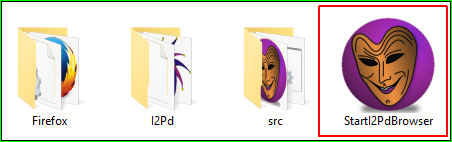
Какое-то время происходят какие-то шаманские действия:
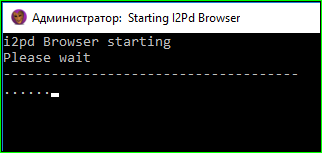
При первом запуске надо разрешить все сети в этом окне:
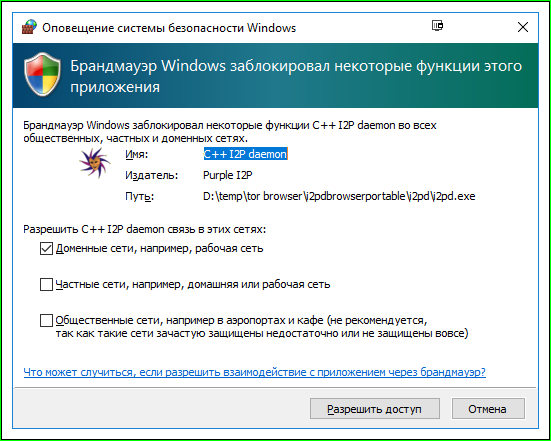
После этого запускается специальная версия, которая может быть вам знакома по TOR Browser. Собственно, всё. Если вы увидите вот это, то значит - всё в порядке и I2Pd к вашим услугам:
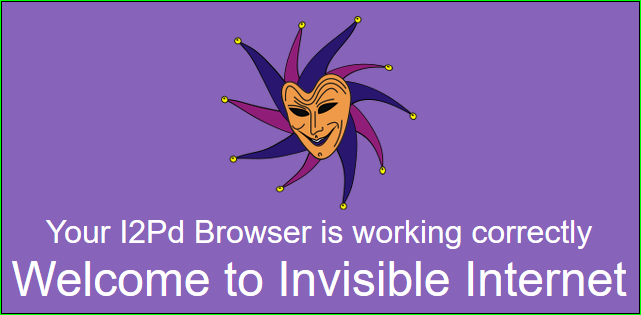
Чисто практическая польза. Там есть сайт "Флибусты" со всеми книгами - flibusta.i2p. И этот сайт будет работать только и исключительно в сети I2P.
Если вы хотите пользоваться I2P в другой программе, то вот вам настройки прокси:
- протокол - http;
- адрес - 127.0.0.1;
- порт - 4444.
Как задать прокси для большинства браузеров читайте в сообщении "Используем TOR для любого браузера или программы" и "Как задать отдельные прокси для Google Chrome" (ссылки ниже)
Примечание
Для того, чтобы перестать пользоваться сетью I2P мало закрыть браузер. Надо ещё закрыть программу "i2pd" (ищите её в трее).
Краткий конспект, что нужно сделать (для тех, кто не всё понял).
1. Идёте на сайт.
2. Скачиваете файл.
3. Запускаете скачанный файл (или с помощью архиватора извлекаете его содержимое).
4. Находите папку "I2PdBrowserPortable", полученную в п.3.
5. Находите файл "StartI2PdBrowser.exe" и запускаете его.
Вот и всё!
Если будут вопросы, пишите их в комментариях.
И, напоследок, для самых внимательных. Мне будет гораздо приятнее, если вы вместо абстрактных благодарностях в комментариях к этому сообщению поместите скриншот Firefox с последней картинкой из этого сообщения. Так буду знать, что вы не просто абстрактно мне благодарны за сообщение, а конкретно им воспользовались.
P.S. Если вдруг кто-то знает, как для I2Pd задать входящий прокси (прокси, через который это ПО будет ходить в Интернет), с удовольствием это послушаю.
Ранее на примерно эту же тему:

| Комментировать | « Пред. запись — К дневнику — След. запись » | Страницы: [1] [Новые] |






